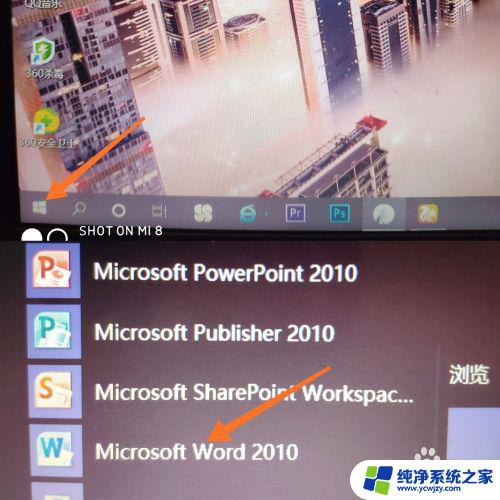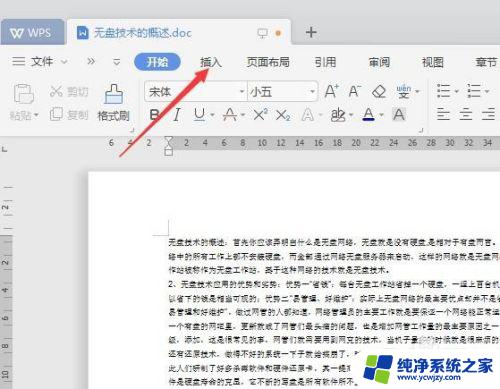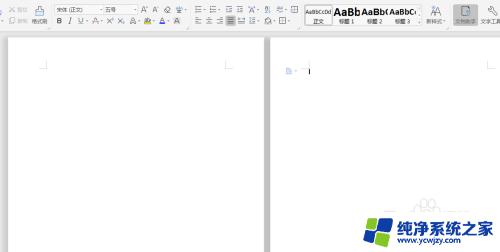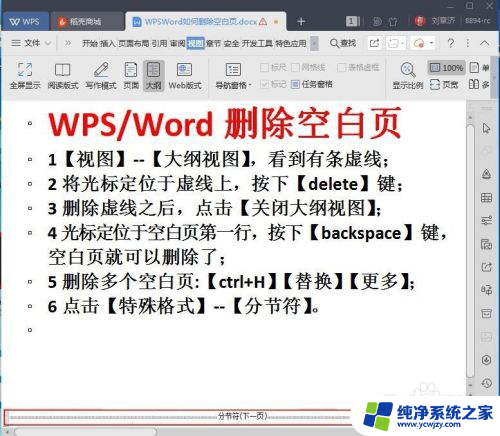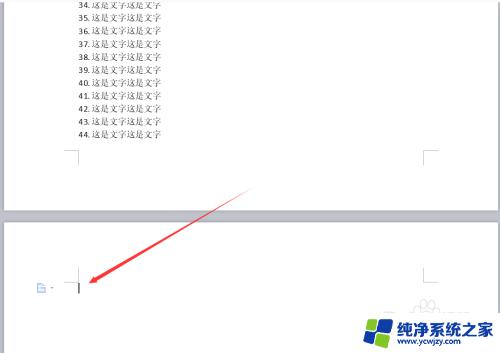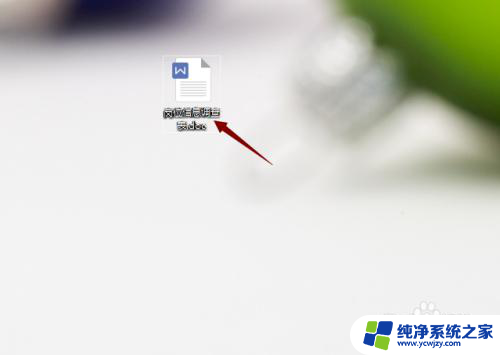空白文档怎么添加下一页 word如何删除空白页
更新时间:2023-08-19 09:49:22作者:xiaoliu
空白文档怎么添加下一页,在使用Word编辑文档时,我们经常会遇到一些空白页的问题,这不仅会影响文档的排版和美观,还会浪费打印纸张,那么我们如何添加下一页并删除空白页呢?添加下一页的方法很简单,只需在想要分页的位置按下Ctrl+Enter即可。而删除空白页则稍微麻烦一些,我们可以通过多种方法来实现,比如使用删除键、调整页边距或者在视图模式下删除空白页。掌握了这些技巧,我们就能更好地处理文档中的空白页问题,提高工作效率。
具体步骤:
1.打开word文档,把光标放置到结尾处。一致按Enter键插入段落标记,直到下一页这样就可以插入一页空白页了。
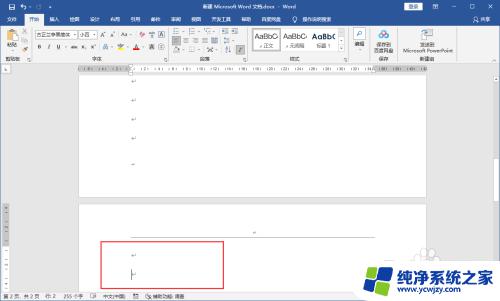
2.或者把光标放置到结尾处。点击“布局”-“分隔符”-“分页符”也可以向下增加一页空白页。
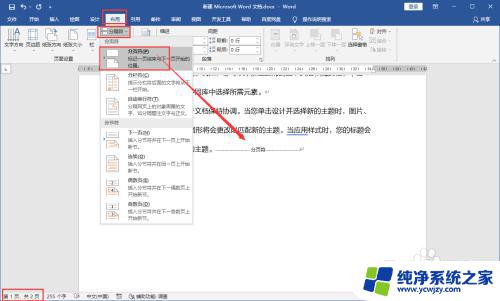
3.亦或者把光标放置到结尾处。点击“布局”-“分隔符”-“分节符“也可以向下增加一页空白页。
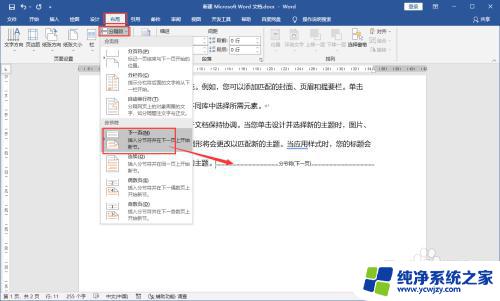
以上就是如何在空白文档中添加下一页的全部内容,如果遇到这种情况,您可以按照以上步骤解决,非常简单快速。